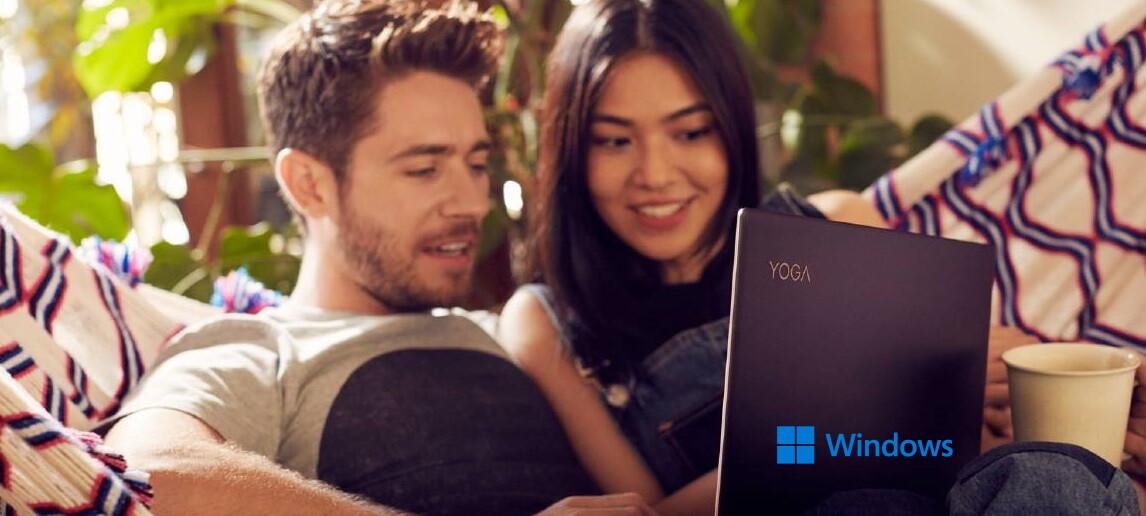Crear un acceso directo de un documento, programa o archivo en Windows 10 es esencial, tanto en el ámbito académico como en el laboral. En cualquier momento podemos necesitar con urgencia algunos programas o documentos recurrentes que viene bien tener a mano.
Es una tarea muy sencilla que solo nos llevará unos cuantos minutos. Os recomendamos que el escritorio, además, siempre lo tengamos ordenado y con pocos elementos. Así tendremos una vista de nuestro lugar de trabajo mucho más limpia, lo que puede ayudarnos a ser más eficientes y ágiles.
Qué es un acceso directo
Un acceso directo es un atajo, un icono que tenemos en el escritorio de nuestro ordenador y que nos permite acceder a un determinado elemento ubicado en él.
Cómo crear accesos directos
De un documento
¿Cuántas veces hemos tenido que buscar un documento para seguir avanzando con el trabajo? ¿No sería mejor tenerlo siempre en el escritorio? Una opción sería, directamente, colocarlo ahí, pero es preferible siempre mantener todos los archivos de texto en un mismo lugar.
Para crear un acceso directo de un documento, lo único que tenemos que hacer es clicar sobre él con el botón derecho y seleccionar ‘Crear un acceso directo’.
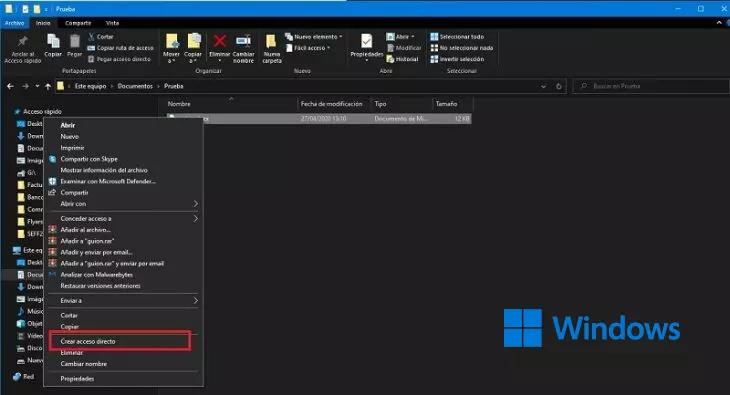
Automáticamente, se habrá generado en el escritorio un acceso directo a este documento. Si queremos cambiar el nombre al acceso directo, clicamos sobre él y rellenamos con el nuevo.
De un programa
Por lo general, cuando instalamos programas o apps en nuestro ordenador, la propia instalación ya nos sitúa un icono de acceso directo en el escritorio. Pero ¿qué pasa cuando se nos olvida o la instalación falla? Para colocar un acceso directo de un programa en el escritorio, primero lo buscamos en la barra inferior de Windows 10. Una vez localizado, clicamos con el botón derecho y pulsamos en ‘Abrir ubicación de archivo’.
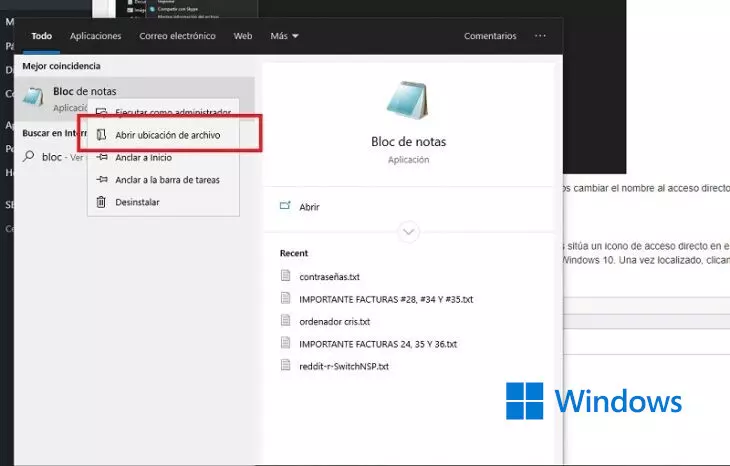
Una vez se abra la carpeta donde está instalado el programa, volvemos a clicar en él con el botón derecho y elegimos ‘Crear acceso directo‘.
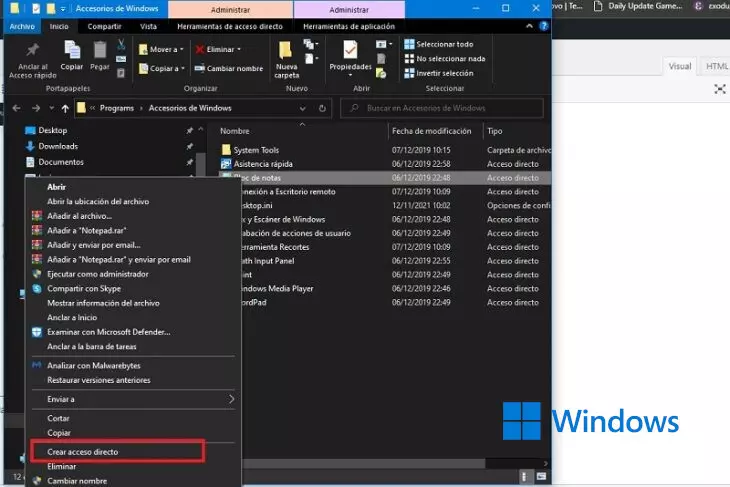
De cualquier elemento del ordenador
También podemos crear un acceso directo de cualquier elemento que tengamos en el ordenador de la siguiente manera: clicamos con el botón derecho sobre el escritorio y seleccionamos Nuevo>Acceso Directo.
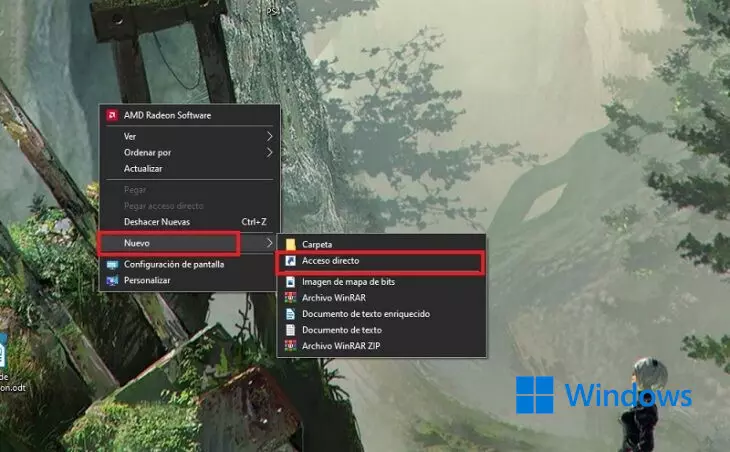
Se abrirá una ventana a través de la cual podremos buscar, dentro del ordenador, el elemento que queramos, sea del tipo que sea.
Y de esta forma tan sencilla habremos creado un acceso directo para llegar a cualquier elemento de nuestro ordenador con Windows 10 de la manera más sencilla posible.